- 首頁
- 傳輸檔案
- Nikon Transfer 2 選項面板
- [偏好設定]面板
字體大小
- 小
- 中
- 大
[偏好設定]面板
在[偏好設定]面板中,設定啟動和退出 Nikon Transfer 2 或儲存傳輸影像調整檔案的相關選項。
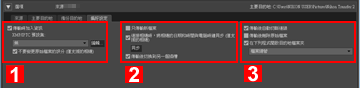
1
[傳輸時加入資訊]
勾選此項,將調整檔案與影像檔案分開儲存。可以使用以下[XMP/IPTC 預設集]和[不要變更原始檔案的評分 (僅支援的相機)]設定。
[XMP/IPTC 預設集:]
顯示所選 XMP/IPTC 預設集。按  列出已註冊的 XMP/IPTC 預設集。
列出已註冊的 XMP/IPTC 預設集。
 列出已註冊的 XMP/IPTC 預設集。
列出已註冊的 XMP/IPTC 預設集。按[編輯...]建立新 XMP/IPTC 預設集或編輯目前預設集。
[不要變更原始檔案的評分 (僅支援的相機)]
選擇此選項以相機設定的評分為優先。
2
[只傳輸新檔案]
如果選取此選項,按一下[開始傳輸]按鈕時,不會再次傳輸已傳輸的檔案。此選項預設為開啟。
[連接相機時,將相機的日期和時間與電腦時鐘同步 (僅支援的相機)]
如果選取此選項,連接相機時,相機時鐘將自動與電腦時鐘同步。在連接相機時,您也可以隨時按一下[同步]立即同步化相機時鐘與電腦時鐘。本功能僅適用於使用 MTP/PTP(PTP)連接支援電腦時間設定的相機。
在 Mac OS 中,如果在[系統偏好設定]中的[語言與地區]將[暦法:]選取為[西暦]除外的設定,相機時鐘將無法與電腦時鐘同步。
[傳輸後切換到另一個插槽]
如果選擇此選項,從第一張卡片傳輸完檔案後,將顯示從第二張卡片傳輸檔案的提示。只有當使用MTP/PTP(PTP)連接有兩個卡槽的相機到 PC 時才可使用此功能。
3
[傳輸後自動切斷連線]
如果選取此選項,傳輸完成時,來源裝置將從系統自動移除。此選項預設為開啟。
[傳輸後刪除原始檔案]
如果選取此選項,當未受保護的檔案已成功傳輸到電腦後,它們將從來源裝置自動刪除。不影響受到保護的檔案。
此選項預設為關閉。
[在下列程式開啟目的地檔案夾]
如果選取此選項,傳輸後將在所選程式中自動開啟目的地資料夾。預設程式為 ViewNX-i;傳輸後,ViewNX-i 視窗將開啟。此選項預設為開啟。
有關選擇另一個程式的資訊,請參閱“在另一個程式開啟目的地資料夾”。
如果選取[只傳輸新檔案],而且記憶卡或內部記憶體上的所有影像已傳輸,不會啟動所選程式。
當連接大容量儲存裝置時使用“傳輸後自動切斷連線”
如果您從插入多張記憶卡的大容量儲存裝置中傳輸資料,當裝置連接到電腦時,會顯示各掛接記憶卡的可移除磁碟裝置按鈕。
如果選擇“傳輸後自動切斷連線”選項,所有記憶卡都會在第 1 張記憶卡完成傳輸操作後自動取消掛接。
如果您想要繼續傳輸其他記憶卡中的資料,請先取消選取該選項再執行操作,避免在每次傳輸後都取消掛接所有記憶卡。
